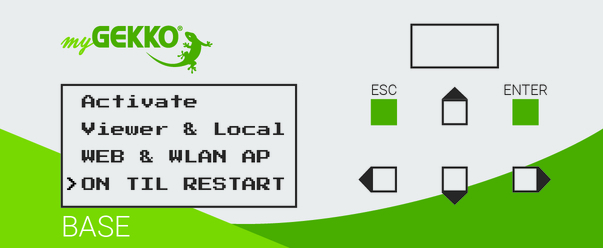Konfiguration der Nebenstelle
Die folgenden Konfigurationen werden nur an der Nebenstelle durchgeführt:
- Einrichtung des VoIP Clients
- Einrichtung eines Musikplayers
- Zuweisung von Slider-Buttons
- Restliche Systeme deaktivieren
Einrichtung des VoIP Clients
Hinweis Für die korrekte Einrichtung einer VoIP-Videosprechstelle, laden Sie bitte das Handbuch „Technisches Handbuch VoIP Allgemein“ in der Wissensdatenbank (https://www.my-gekko.com/de/268-0.html) herunter |
Einrichtung eines Musikplayers
Hinweis Zur Konfiguration eines Musikplayers können verschiedene Geräteschnittstellen verwendet werden. Die dafür entsprechenden Handbücher sind in unserer Wissensdatenbank (https://www.my-gekko.com/de/information/wissensdatenbank/268-0.html) auffindbar. |
Zuweisung von Slider-Buttons
Damit die Slider-Buttons der Nebenstelle zur Steuerung von einigen Elementen an der Hauptstelle genutzt werden kann, müssen diese entsprechend konfiguriert werden:
- Als Konfigurator anmelden.
- Wechseln Sie in das Einstellungsmenü (Zahnrad > Einstellungen).
- Wechseln Sie zu „Slider-Buttons“.
- Drücken Sie auf „+ Element verknüpfen“, um den gewünschten Slider-Button mit einem Element zu verknüpfen.
- Drücken Sie auf den Namen ihrer Hauptstelle, um auf deren Systeme zuzugreifen.
- Wählen Sie nun das System in dem sich das gewünschte Element befindet.
- Wählen Sie das Element, welches Sie mit dem Slider-Button steuern möchten aus.
Restliche Systeme deaktivieren
Damit nur einige Systeme an der Nebenstelle zugänglich sind, können die restlichen deaktiviert werden. Dies bedeutet, dass die deaktivierten Systeme nicht sichtbar sind:
- Als Konfigurator anmelden.
- Wechseln Sie in die Systemübersicht (vier Quadrate).
- Drücken Sie auf das Zahnrad und dann auf „Systeme organisieren“.
- Oberhalb der Systeme erscheinen nun drei Menüpunkte:
- Systeme verschieben: Anordnung der Systeme ändern.
- Systeme aktivieren: Aktivieren bzw. Deaktivieren von ausgewählten Systemen.
- Systeme zurücksetzen: Anordnung der Systeme auf Werkseinstellungen zurücksetzen.
- Drücken Sie auf „Systeme aktivieren“ und wählen Sie die Systeme aus, welche Sie deaktivieren möchten. Bei den aktivierten Systemen ist das Icon in voller Farbe und die Schrift fett.
- Bestätigen Sie die Auswahl, indem Sie oben rechts auf den Zurück-Pfeil drücken.